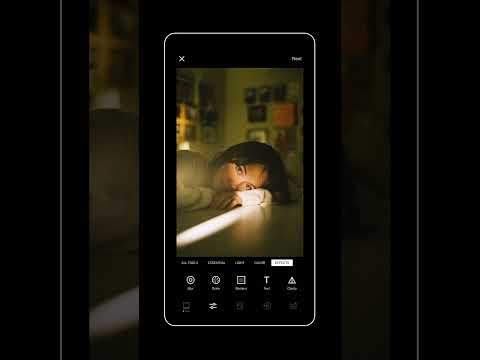Acest wikiHow vă învață cum să editați orice mesaj trimis în Slack atunci când utilizați un Android.
Pași

Pasul 1. Deschideți Slack
Este pictograma cu un „S” negru pe un fundal multicolor. De obicei, îl veți găsi pe ecranul de pornire sau în sertarul aplicației.

Pasul 2. Atingeți pictograma utilizatorului
Se află în colțul din stânga sus al Slack. Va apărea un meniu.

Pasul 3. Atingeți canalul sau chatul care conține mesajul
Conținutul conversației va apărea.

Pasul 4. Atingeți lung mesajul pe care doriți să îl editați
Va apărea o listă de opțiuni.

Pasul 5. Atingeți Editați
Este aproape de jos în listă.

Pasul 6. Efectuați modificările
Puteți șterge și retipa atât cât doriți din mesaj.
Pasul 7. Atingeți bifa
Se află la marginea extremă dreaptă a zonei de tastare. Versiunea editată a mesajului dvs. înlocuiește acum originalul.